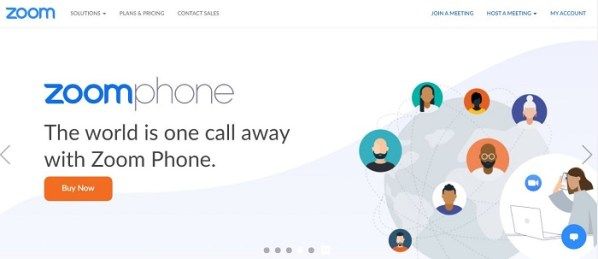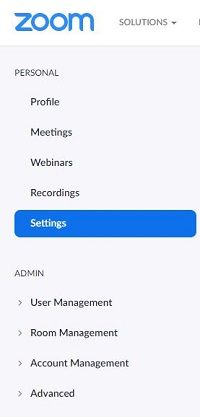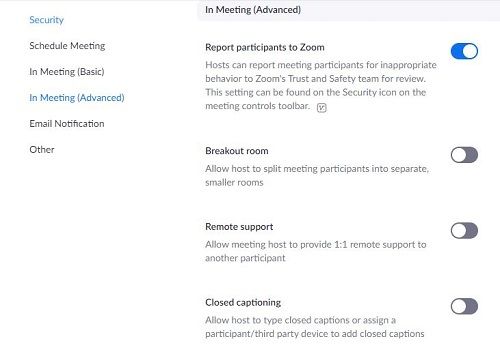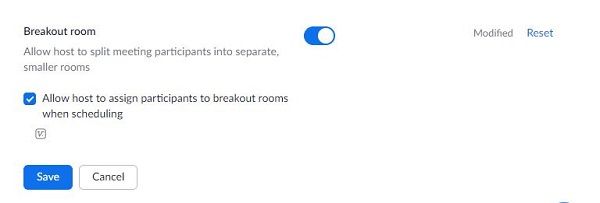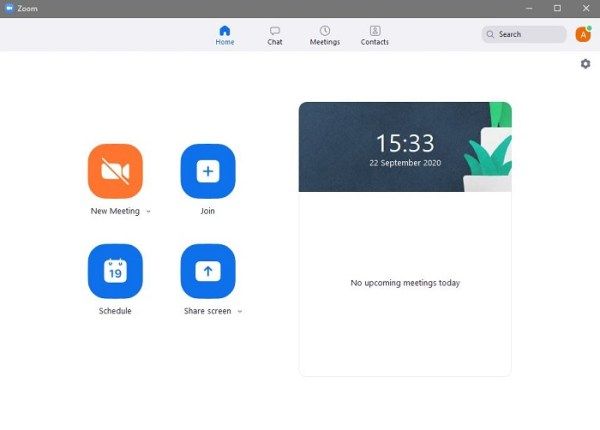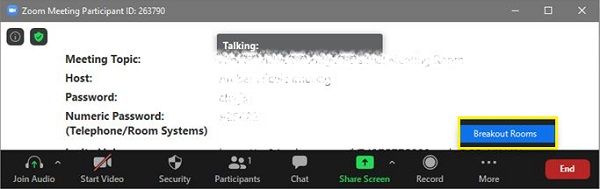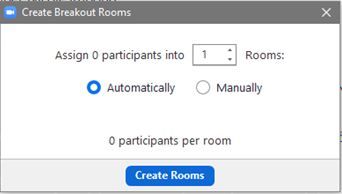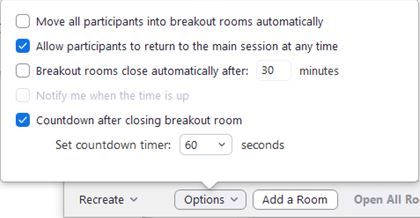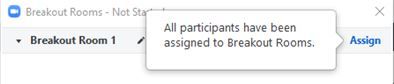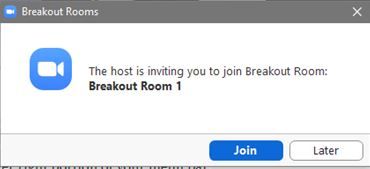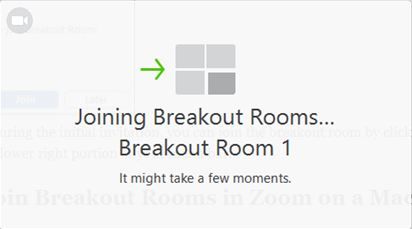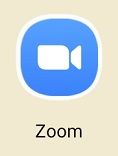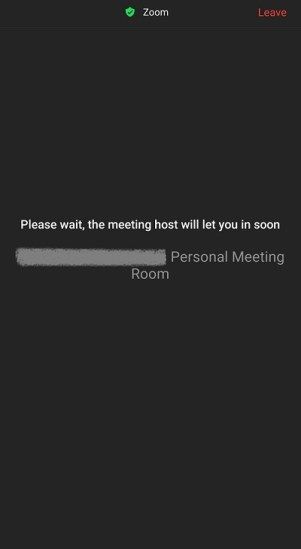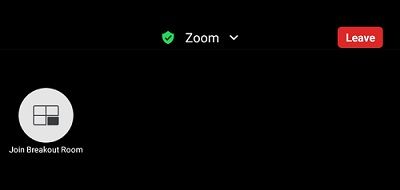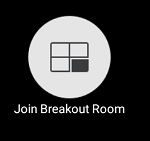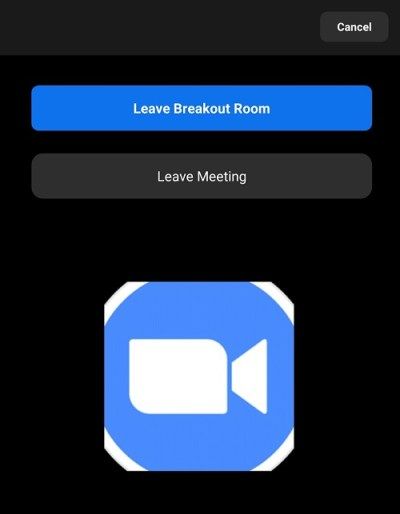آن لائن ملاقاتیں ترتیب دینے کے لئے زوم ایک بہترین ٹول ہے۔ اس کے استعمال میں آسانی سے متعدد افراد کو اپنے گھروں میں آرام سے خیالات کا تبادلہ کرنے اور جمع کرنے کا اہل بناتا ہے۔ بعض اوقات ، آپ موجودہ لوگوں کو الگ الگ موضوعات پر توجہ دینے کے لئے مخصوص افراد کو ٹیموں میں گروپ بنانا چاہتے ہیں۔ یہ منظر نامہ وہ جگہ ہے جہاں بریکآؤٹ روم کھیل میں آتے ہیں۔

نیچے آپ دیکھیں گے کہ پلیٹ فارم یا OS پر منحصر ہے کہ زوم میں بریکآؤٹ روم کو کیسے فعال بنایا جائے۔ مزید برآں ، آپ کو زوم بریک آؤٹ کمرے سے متعلق عام طور پر پوچھے جانے والے کچھ سوالات نظر آئیں گے۔ آو شروع کریں.
ونڈوز پی سی پر زوم میں بریکآؤٹ روم کیسے بنائیں اور ان میں شامل ہوں
اگر آپ زوم کا ڈیسک ٹاپ ورژن استعمال کررہے ہیں تو صرف بریکآؤٹ کمرے بنائے جاتے ہیں۔ خصوصیت موبائل صارفین کیلئے کیوں دستیاب نہیں ہے اس کی وجوہات نہیں دی گئیں۔
حقیقت یہ ہے کہ ، اگر آپ بریک آؤٹ روم بنانا اور تفویض کرنا چاہتے ہیں تو آپ کو ڈیسک ٹاپ پر جانے کی ضرورت ہوگی۔ بریکآؤٹ کمرے بنانے سے پہلے ، آپ کو اپنے اکاؤنٹ کی ترتیبات میں فنکشن کو فعال کرنا ہوگا۔ ایسا کرنے کے لئے ، نیچے دیئے گئے مراحل پر عمل کریں۔
- پر جائیں زوم ویب سائٹ . اپنے اکاؤنٹ میں سائن ان کریں۔ اگر آپ کے پاس نہیں ہے تو ، آپ مفت میں سائن اپ کرسکتے ہیں۔ بریک آؤٹ روم کی خصوصیت بھی مفت ورژن پر دستیاب ہے۔
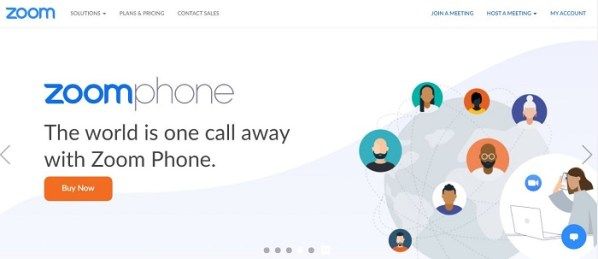
- پر کلک کریں میرا اکاونٹ. آپشن سائٹ کے اوپری دائیں کونے میں ہونا چاہئے۔

- مینو پر بائیں طرف ، پر کلک کریں ترتیبات۔
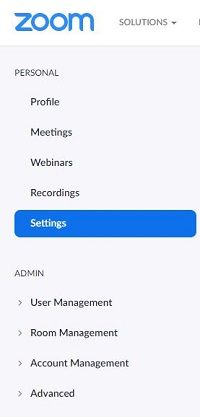
- میٹنگ ٹیب کے تحت ، کلک کریں میٹنگ (ایڈوانسڈ) میں۔
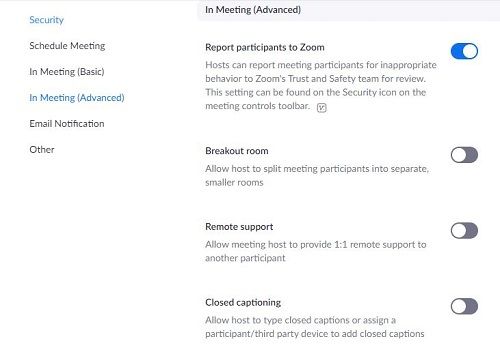
- مینو سے ، بریکآؤٹ روم تلاش کریں پھر اس سوئچ کو ٹوگل کریں جس کی وجہ سے میزبان چھوٹے سے میٹنگ روم بنائے ، پھر کلک کریں محفوظ کریں
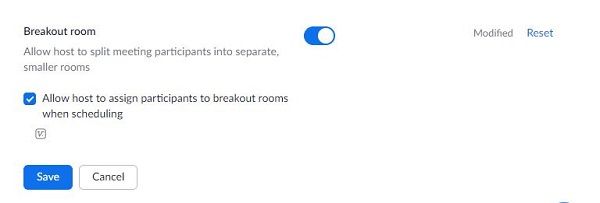
بریکآؤٹ روم آپشن فعال ہونے سے ، اب آپ کسی بڑے کو میزبانی کرتے ہوئے میٹنگ کے چھوٹے کمرے تشکیل دے سکتے ہیں۔ یاد رکھو بریک آؤٹ روم بنانے کے ل you آپ کو یا تو ایڈمنسٹریٹر یا میزبان کی ضرورت ہوگی . دراصل بریکآؤٹ روم بنانے کے لئے ، درج ذیل کام کریں:
- زوم ڈیسک ٹاپ ایپ کھولیں۔

- آپ کو یا تو میٹنگ کا نظام الاوقات یا ایک نیا میزبانی کرنے کی ضرورت ہوگی۔ زوم ہوم پیج پر بٹن آپ کو کسی بھی آپشن کو کرنے کی اجازت دیتے ہیں۔ پر کلک کریں نئی میٹنگ یا نظام الاوقات آپ کی ضروریات پر منحصر ہے۔
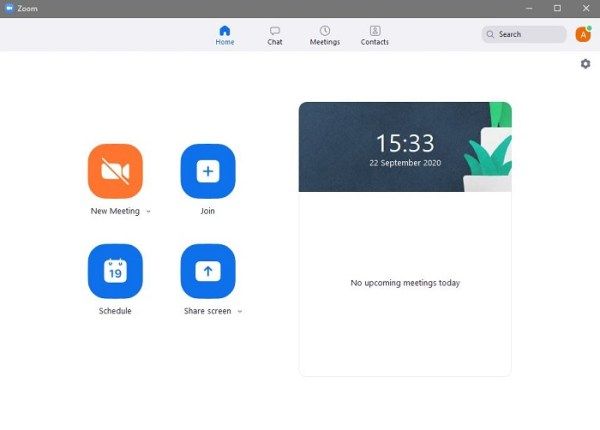
- اسکرین کے نیچے دائیں کونے پر ، پر کلک کریں مزید. اس فہرست میں سے جو پاپ آؤٹ ہو ، پر کلک کریں بریکآؤٹ کمرے
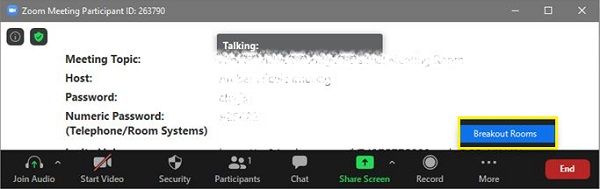
- نتیجے میں پاپ اپ ونڈو پر ، آپ کو بریک آؤٹ روم کے شرکاء کی تعداد اور یہ خود کار طریقے سے یا دستی طور پر سرانجام دیا جاتا ہے یا نہیں کے بارے میں پوچھا جاتا ہے۔ انتخاب کرنا خودکار بریکآؤٹ کمرے لوگوں کو بے ترتیب تفویض کرتا ہے۔ اگر آپ یہ منتخب کرنا چاہتے ہیں کہ کون سے لوگ کس کمرے میں جاتے ہیں تو منتخب کریں دستی طور پر
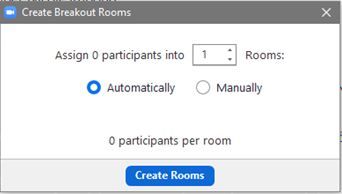
- پر کلک کریں کمرے بنائیں۔ کمرے بنانے کے بعد بھی آپ شرکاء کے گرد گھوم سکتے ہیں۔
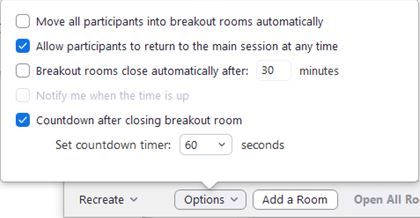
- ایک اور پاپ اپ ونڈو بریکآؤٹ روم 1 کے عنوان کے ساتھ نمودار ہوتی ہے۔ اگر آپ کمرے کا نام تبدیل کرنا چاہتے ہیں تو ، نام کے اوپر ہوور کریں اور پھر اس کا نام بدلنے کے لئے اس پر کلک کریں۔ نیا نام درج کریں جو آپ چاہتے ہیں۔

- پر کلک کریں تفویض کمرے کے نام کے دائیں جانب نیا نام دستی طور پر تفویض کرنے کا اختیار۔
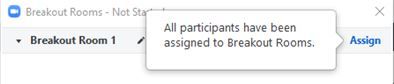
اگر آپ کسی ایسی میٹنگ میں شامل ہونا چاہتے ہیں جس میں بریکآؤٹ روم ہوں ، تو آپ مندرجہ ذیل کام کر سکتے ہیں۔
- اپنی زوم ڈیسک ٹاپ ایپ کھولیں۔ آپ کو اجلاس کے لئے دعوت نامہ کی ضرورت ہوگی جس میں بریک آؤٹ روم ہوں گے۔

- میٹنگ میں شامل ہونے پر ایک پاپ اپ ونڈو ظاہر ہوتی ہے ، جس سے یہ ظاہر ہوتا ہے کہ آپ کو بریک آؤٹ روم میں مدعو کیا گیا ہے۔ آپ شمولیت کا انتخاب کرسکتے ہیں اور فوری طور پر اجلاس کو بریکآؤٹ روم میں کھول سکتے ہیں ، یا آپ بعد میں انتخاب کرسکتے ہیں۔
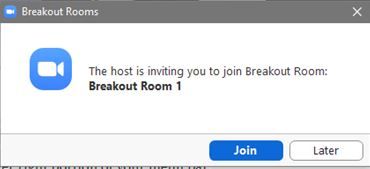
- اگر آپ نے شمولیت پر کلک کیا تو ، تصدیقی ونڈو نمودار ہوتی ہے ، جس میں تفصیلات کے ساتھ ایک پیغام ظاہر ہوتا ہے کہ آپ کو کس کمرے میں تفویض کیا گیا ہے۔ جوائنٹ بریک آؤٹ روم پر کلک کریں۔
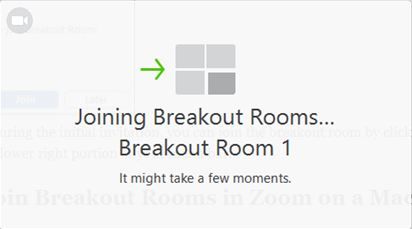
- اگر آپ ابتدائی دعوت نامے کے دوران بعد کے انتخاب کا انتخاب کرتے ہیں تو ، آپ کلیک کرکے بریک آؤٹ روم میں شامل ہوسکتے ہیں بریکآؤٹ کمرے اپنے مینو بار کے نچلے دائیں حصے میں۔
میک میں زوم میں بریکآؤٹ روم بنائیں اور ان میں شامل ہونے کا طریقہ
چونکہ زوم ڈیسک ٹاپ ایپ پلیٹ فارم سے مخصوص نہیں ہے ، لہذا ایک بریکآؤٹ روم بنانا اور اس میں شامل ہونا ونڈوز 10 جیسا ہی ہے۔ اگر آپ لوگوں کو میک پر بریک آؤٹ رومز تفویض کرنا چاہتے ہیں تو ، مندرجہ بالا ہدایات پر عمل کریں۔
Chromebook پر زوم میں بریکآؤٹ روم کیسے بنائیں اور ان میں شامل ہوں
زوم ایپلی کیشن کے لحاظ سے کروم بوک قدرے عجیب ہے ، کیوں کہ کروم او ایس باہر کی ایپس کو گوگل کی اجازت کے بغیر انسٹال نہیں ہونے دیتا ہے۔ بطور تھرڈ پارٹی ایپ زوم عام طور پر کروم OS کے لئے دستیاب ایپ نہیں ہوگی۔ خوش قسمتی سے ، کام کرنے کے ایک جوڑے دستیاب ہیں ، یعنی ، یا تو ویب ایپ ورژن یا Chrome OS ورژن انسٹال کرنا۔
ویب ایپ ورژن گوگل پلے کے ذریعہ دستیاب ہے۔ زوم رومز کے نام سے جانے جانے والے کروم OS ورژن میں بریک آؤٹ روم نہیں ہیں ، اگرچہ وہ اب بھی بنیادی اجلاس کے سیشن میں لاگ ان کرسکتے ہیں۔ اگر کوئی شریک کروم OS ورژن استعمال کرتا ہے تو ، دوسرے صارفین کو بریک آؤٹ رومز تفویض کرتے ہوئے آپ مرکزی میٹنگ ونڈو کو ان کے کمرے کے طور پر سیٹ کرسکتے ہیں۔
ویب ایپ ، زوم کا موبائل ورژن ہونے کے ناطے ، بریک آؤٹ روم نہیں بنا سکتی ہے۔ شرکاء صرف ان میں شامل ہوسکتے ہیں۔ گوگل پلے ورژن کا استعمال کرتے ہوئے بریکآؤٹ روموں میں شامل ہونے کے بارے میں جاننے کے لئے ، ذیل میں Android زوم ہدایات کا حوالہ دیں۔
اینڈروئیڈ ڈیوائس پر زوم میں بریکآؤٹ روم کیسے بنائیں اور ان میں شامل ہوں
زوم کے موبائل ورژن بریک آؤٹ کمرے نہیں بناسکتے ہیں۔ ایسا کرنے کیلئے آپ کو ڈیسک ٹاپ ورژن کی ضرورت ہے۔ تاہم ، آپ پہلے ہی قائم کیے گئے بریک آؤٹ رومز میں شامل ہوسکتے ہیں۔ ایسا کرنے کے لئے ، ان اقدامات پر عمل کریں:
تضاد پر نیٹ فلکس کو کیسے اسٹریم کیا جائے
- اپنی زوم موبائل ایپ کھولیں۔
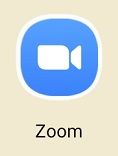
- آپ کو اجلاس کے لئے دعوت نامہ کی ضرورت ہوگی جس میں بریک آؤٹ روم ہوں گے۔
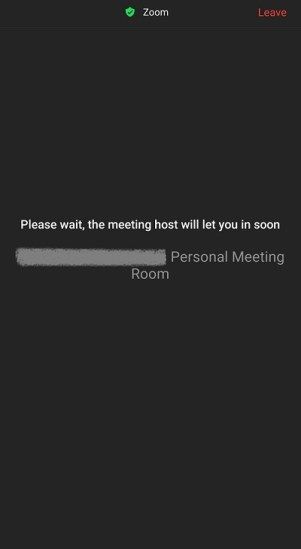
- آپ کی سکرین پر ایک چھوٹی سی پاپ اپ ونڈو نمودار ہوتی ہے جس سے یہ ظاہر ہوتا ہے کہ آپ کو بریک آؤٹ کمرے میں مدعو کیا گیا ہے۔ یا تو انتخاب کریں شامل ہوں یا بعد میں شمولیت کا انتخاب خود بخود ایک بریک آؤٹ کمرے کے اندر جلسہ کھول دیتا ہے۔ بعد میں انتخاب آپ کو میٹنگ کے مرکزی کمرے میں لے آتا ہے۔
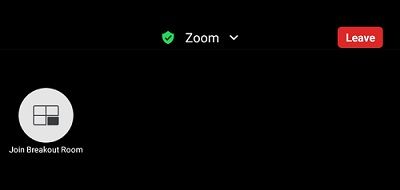
- اگر آپ پرائمری میٹنگ سے بریک آؤٹ روم میں شامل ہونا چاہتے ہیں تو ، پر کلک کریں بریکآؤٹ روم میں شامل ہوں آئیکن آئیکون چار آئتاکاروں کی تصویر والی تصویر ہونی چاہئے ، اور آپ کو عموما یہ زوم اسکرین کے اوپری بائیں جانب ملتا ہے۔
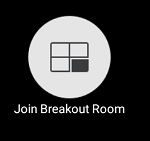
- اگر آپ بریکآؤٹ روم چھوڑنا چاہتے ہیں تو ، پر کلک کریں چھوڑ دو… بٹن
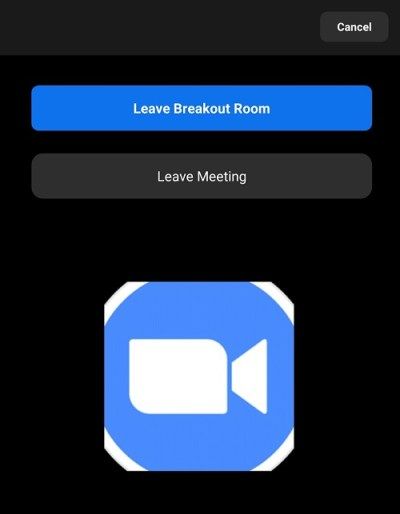
آئی فون پر زوم میں بریکآؤٹ روم کیسے بنائیں اور ان میں شامل ہوں
زوم ایپ کے Android اور آئی فون ورژن اسی طرح کے ہیں۔ آئی فون ورژن بریکآؤٹ روم نہیں بنا سکتا بلکہ صرف ان میں شامل ہوسکتا ہے۔ اگر آپ آئی فون کا استعمال کرتے ہوئے بریک آؤٹ روم میں شامل ہونا چاہتے ہیں تو ، مذکورہ بالا Android ورژن میں دی گئی ہدایات پر عمل کریں۔
زوم بریکآؤٹ روم عمومی سوالنامہ کو چالو کرنا
کون سا صارف کردار بریکآؤٹ روم تشکیل دے سکتا ہے؟
صرف میزبان ہی لوگوں کو بریک آؤٹ رومز تفویض کرسکتا ہے۔ یاد رکھیں کہ صرف زوم ایپ کے ڈیسک ٹاپ ورژن کمرے تشکیل دے سکتے ہیں اور ان کا نظم کرسکتے ہیں۔ ان ضروریات کا مطلب یہ ہے کہ کم سے کم ایک شریک کے پاس کمپیوٹر موجود ہونا چاہئے تاکہ وہ زوم ایپ کی میزبانی کرسکیں۔ موبائل ورژن کے استعمال کنندہ صرف ایک ایسے کمرے میں شامل ہوسکتے ہیں جسے ڈیسک ٹاپ زوم ایپ نے بنایا ہے۔
میزبان شیڈول میٹنگ آپشن کا استعمال کرکے شرکاء کو پہلے سے تفویض کرسکتے ہیں یا جاری میٹنگ کے دوران ان کو تقسیم کرسکتے ہیں۔ شرکاء کے پاس اپنے مینو میں ایک آپشن بھی ہوتا ہے جو میزبان کو بریک آؤٹ رومز بنانے اور تفویض کرنے کی سہولت دیتا ہے۔
بریکآؤٹ روم کی حدود کیا ہیں؟
بریکآؤٹ روموں کی کچھ حدود ہیں جن کا آپ کو نوٹ کرنا چاہئے اگر آپ میٹنگ کو کامیابی سے چلانا چاہتے ہیں۔ یہ حدود یہ ہیں:
1۔ صرف میزبان ہی لوگوں کو بریک آؤٹ رومز تفویض کرسکتا ہے۔ اگر میٹنگ میں شریک میزبان موجود ہیں تو ، وہ صرف ایک بریک آؤٹ روم میں شامل ہوسکتے ہیں جو میزبان کے ذریعہ انہیں خصوصی طور پر تفویض کیا گیا ہے۔
دو زوم روم کے صارفین بریک آؤٹ روم تشکیل نہیں دے سکتے ہیں۔
3۔ موبائل زوم صارفین بریک آؤٹ روم تشکیل یا انتظام نہیں کرسکتے ہیں۔
چار اگر آپ زوم میٹنگ کو دستاویز کرنے کے لئے کلاؤڈ ریکارڈنگ استعمال کررہے ہیں تو صرف مرکزی کمرہ ریکارڈ ہوگا۔ میزبان کے مقام سے کوئی فرق نہیں پڑتا ہے۔ اگرچہ میزبان بریک آؤٹ روم میں ہو تو بھی بریکآؤٹ روموں کی دستاویزات نہیں کی جائیں گی۔
5. آپ صرف زیادہ سے زیادہ 50 بریکآؤٹ کمرے بناسکتے ہیں۔
مجھے کیسے پتہ چلے کہ آیا کسی نے میرا نمبر بلاک کردیا
6. ہر بریک آؤٹ روم کے شرکاء کا پورا انحصار شرکاء کی پوری میٹنگ کی حد تک ہے۔
7۔ اگر آپ کے پاس میٹنگ کی بڑی تعداد شامل ہے ، تو شرکاء کی زیادہ سے زیادہ تعداد مندرجہ ذیل ہوگی۔
کرنے کے لئے. 200 شرکاء کو 50 بریکآؤٹ رومز تفویض کردیئے گئے ہیں۔
b. 400 شرکاء کو 30 بریکآؤٹ رومز تفویض کیے گئے ہیں۔
c 20 شرکاء کو 20 بریکآؤٹ رومز تفویض کیے گئے ہیں۔
بریکآؤٹ کمرہ کیا ہے؟
بریکآؤٹ روم ایک میٹنگ کے اندر بنیادی طور پر ایک میٹنگ ہوتا ہے۔ لوگوں کے بڑے گروپ کو چھوٹے گروپوں میں منظم کرنے کا یہ ایک آسان طریقہ ہے تاکہ وہ اس مخصوص موضوعات پر گفتگو کرسکیں جس میں پوری میٹنگ میں شامل ہونے کی ضرورت نہیں پڑسکتی ہے۔ اگر ایک پوری میٹنگ کو خاص مضامین میں الگ کیا جاسکتا ہے تو ملاقاتیں کی جاسکتی ہیں۔ زیادہ مؤثر طریقے سے اور بہت اچھے قیمتی وقت کی بچت کریں۔ متنوع موضوعات کے لئے ہم آہنگی میٹنگیں کسی خاص موضوع پر بحث کرنے سے پہلے کچھ گروپوں کے ختم ہونے کا انتظار کرنے کی بجائے بریکآؤٹ رومز کا استعمال کرتے ہوئے تیز چلتی ہیں۔
اختتام پذیر ہونے پر ، زوم آن لائن ملاقاتوں کے انعقاد کے لئے ایک بہت ہی آسان ٹول ہے۔ لوگوں کو مخصوص کمروں میں گروپ کرنے کے قابل ہونا تاکہ وہ خاص نکات پر تبادلہ خیال کرسکیں صرف اجلاس کی استعداد کار میں اضافہ ہوگا۔ یہ ہمیشہ اچھ ideaا خیال ہوتا ہے کہ صحیح لوگوں کو ان مضامین پر مرتکز ہونے کی بجائے ، جن سے وہ جڑے ہوئے ہیں ، اس کی بجائے کہ ترقی میں رکاوٹ بننے والے مضامین کی مشکولیت کا شکار ہوں۔